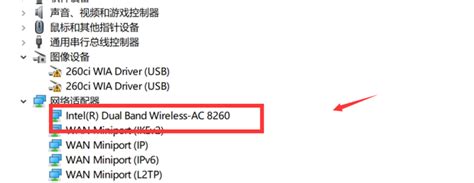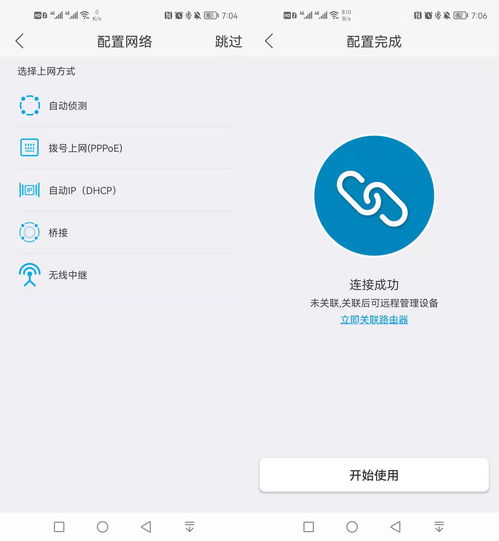将Win7笔记本设置为无线路由器的方法
Win7笔记本如何设置变成无线路由器

在日常生活中,有时候我们可能会遇到这样的情况:手头的Win7笔记本可以联网,但其他的移动设备(如手机、平板等)却找不到可用的无线网络。这时,如果你希望将Win7笔记本变成一个无线路由器,以便其他设备能够连接到互联网,那么本文将为你详细介绍具体的操作步骤。
一、准备工作
在开始设置之前,你需要准备以下工具:
一台运行Windows 7操作系统的笔记本电脑
一根网线(如果宽带是电话线或光纤接入的话)
无线路由器(可选,如果你的笔记本自带无线网卡则无需)
二、具体步骤
方法一:使用命令提示符设置虚拟无线网络
1. 打开命令提示符
首先,按下键盘上的“菜单键”(通常位于“Ctrl”和“Alt”之间)+ “R”,打开“运行”对话框。输入`cmd`并按回车键,打开命令提示符。
2. 设置虚拟无线网络
在命令提示符中,输入以下命令并回车:
```
netsh wlan set hostednetwork mode=allow ssid=LJF key=a123456789
```
`mode=allow`:启用虚拟无线网卡。如果你想禁用虚拟无线网卡,可以将`allow`改为`disallow`。
`ssid=LJF`:这是你的无线网络名称(SSID),最好使用英文,这里我们使用的是“LJF”。
`key=a123456789`:这是你的无线网络密码,至少需要10个字符,建议使用字母和数字的组合。
你可以根据自己的需求修改SSID和密码。
3. 打开网络和共享中心
点击桌面右下角的网络图标,选择“打开网络和共享中心”。在打开的窗口中,找到并点击“更改适配器设置”。
4. 配置网络适配器
找到你正在使用的网络连接(可能是本地连接或宽带连接),右键点击它,选择“属性”。在弹出的窗口中,找到“共享”选项卡,勾选“允许其他网络用户通过此计算机的Internet连接来连接”,在下面的“家庭网络连接”下拉菜单中选择你刚才创建的虚拟无线网络(名称通常为“Microsoft Virtual WiFi Miniport Adapter”)。
5. 启动虚拟无线网络
回到命令提示符,输入以下命令并回车,启动虚拟无线网络:
```
netsh wlan start hostednetwork
```
如果需要关闭虚拟无线网络,只需将`start`改为`stop`。
6. 设置快捷启动方式
为了方便以后开启或关闭虚拟无线网络,你可以在桌面上创建一个快捷方式。右键点击桌面,选择“新建”->“文本文档”,将上述启动或关闭虚拟无线网络的命令复制粘贴到文本文档中,然后保存并关闭文档。将文档的后缀名从`.txt`改为`.bat`。以后,只需双击这个`.bat`文件,即可快速启动或关闭虚拟无线网络。
方法二:通过无线路由器设置界面进行设置
1. 连接无线路由器
首先,确保你的无线路由器已经正确连接电源,并通过网线与电脑相连。如果是电话线接入,需要将无线路由器的WAN接口用网线连接到猫上;如果是光纤接入,则连接到光猫上;如果是入户网线接入,则直接连接到无线路由器的WAN接口。
2. 打开浏览器并登录路由器
打开计算机的浏览器,在地址栏输入路由器的管理地址。通常是`192.168.1.1`或`192.168.0.1`,具体地址可以查阅路由器说明书。输入默认用户名和密码,通常为`admin/admin`,如果更改过密码,请使用新的登录信息。
3. 设置无线网络
登录路由器管理界面后,找到“无线设置”或“WLAN设置”的选项。设置网络名称(SSID),建议使用易记且独特的英文名称。确保无线路由器的广播功能开启,以便其他设备能够找到该网络。
4. 设置无线安全性
选择WPA2-PSK加密方式,这是目前被认为最安全的加密方式。输入一个强密码,长度应在8位以上,包含字母、数字及特殊字符,确保网络安全。
5. 保存设置并重启路由器
设置完毕后,点击“保存”或“应用”按钮以保存设置。然后重启无线路由器以应用这些更改。
6. 连接无线网络
现在,你可以使用Win7设备搜索新的无线网络,输入刚才设置的SSID和密码进行连接。如果能顺利登录,则表明设置已成功。
三、注意事项
1. 连接问题
在设置路由器时,不需要电脑能够上网,只要路由器连接正确,电脑就可以打开路由器的设置界面,对路由器进行设置。请严格按照上述方法连接你的无线路由器,不要更改连接方式。
2. IP地址设置
如果你的Win7笔记本需要手动设置IP地址,可以右键点击“网络”->“属性”->“更改适配器设置”,找到“本地连接”并右键点击,选择“属性”。在“Internet协议版本4(TCP/IPv4)”中,选择“使用下面的IP地址”和“使用下面的DNS服务器地址”,并填入相应的值。不过,在大多数情况下,选择“自动获得IP地址”和“自动获得DNS服务器地址”即可。
3. 网络安全
定期更换无线密码是提高网络安全性的一个好习惯。同时,不要忘记定期检查路由器的固件更新,确保你的设备运行在最新的安全标准上。
4. 重置路由器
在使用过程中,如果遇到连接问题,可以重置路由器,恢复到出厂设置,再重新进行设置。
通过以上步骤,你可以轻松地将Win7笔记本设置为无线路由器,让其他设备也能轻松连接到互联网。希望这篇文章对你有所帮助,让你更轻松地享受无线网络的便利。
- 上一篇: 揭秘《你的答案》歌词深度解析
- 下一篇: 2012年那些风靡全球的音乐神曲
-
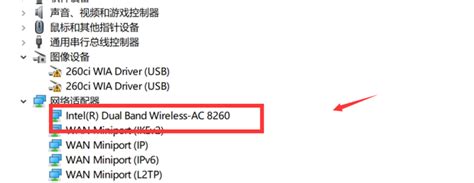 笔记本无法连接WiFi?别担心,我们为您排忧解难!资讯攻略11-28
笔记本无法连接WiFi?别担心,我们为您排忧解难!资讯攻略11-28 -
 联想Y460 Win7 32位旗舰版 高效无线网卡驱动下载资讯攻略01-19
联想Y460 Win7 32位旗舰版 高效无线网卡驱动下载资讯攻略01-19 -
 轻松学会:宽带猫连接无线路由器的步骤资讯攻略11-25
轻松学会:宽带猫连接无线路由器的步骤资讯攻略11-25 -
 磊科NW716无线路由器如何设置限制他人网速?资讯攻略03-27
磊科NW716无线路由器如何设置限制他人网速?资讯攻略03-27 -
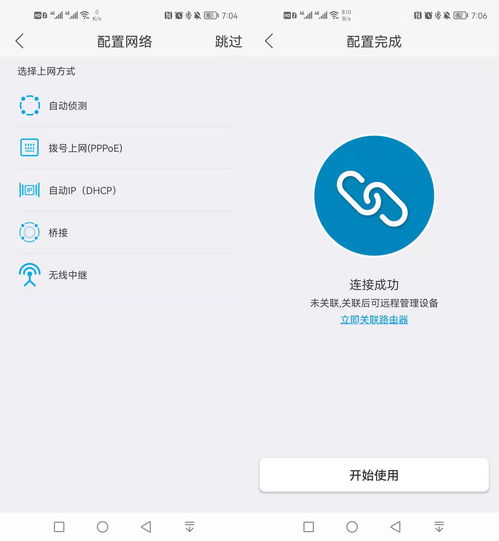 ZTE中兴无线路由器轻松设置指南资讯攻略12-05
ZTE中兴无线路由器轻松设置指南资讯攻略12-05 -
 轻松掌握:如何进入思科路由器设置资讯攻略02-24
轻松掌握:如何进入思科路由器设置资讯攻略02-24